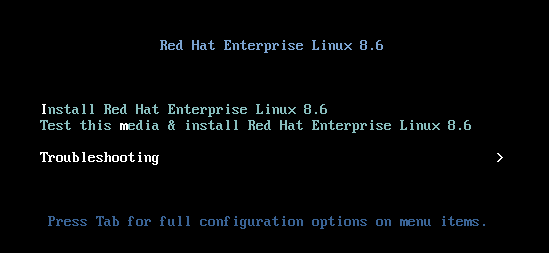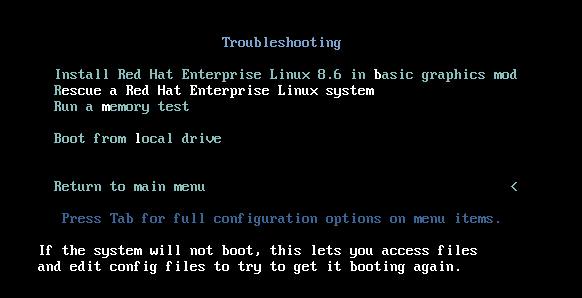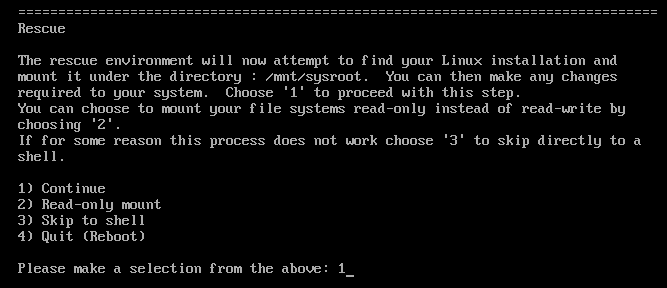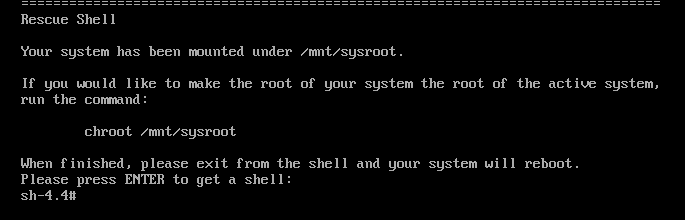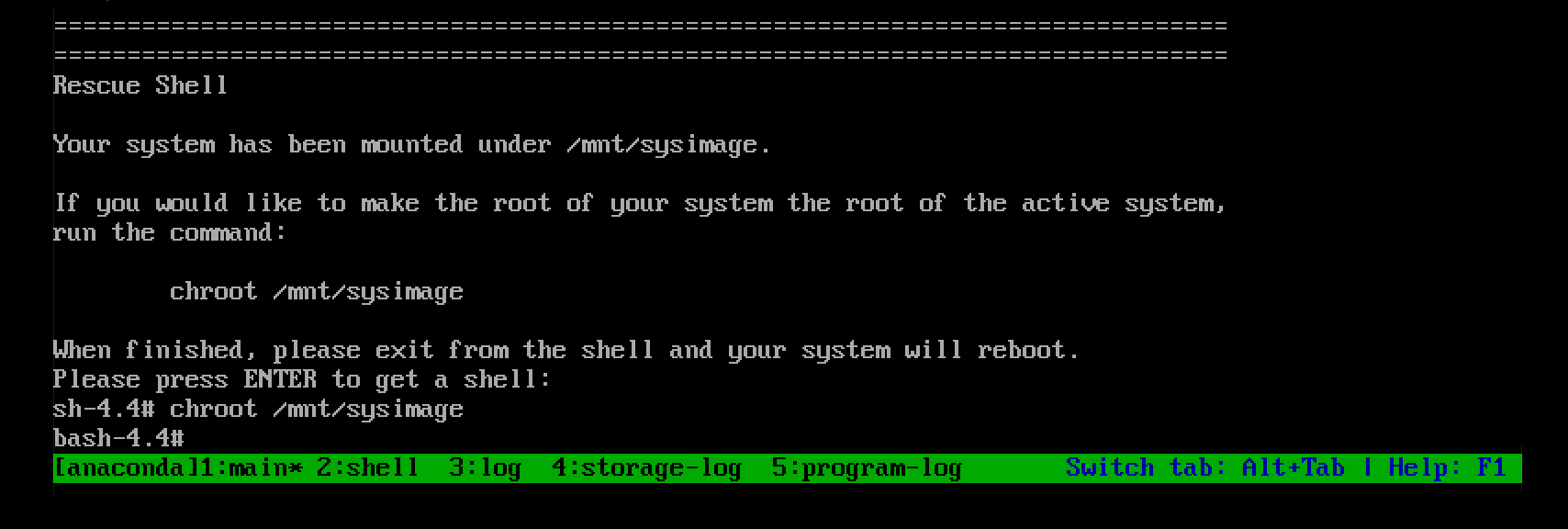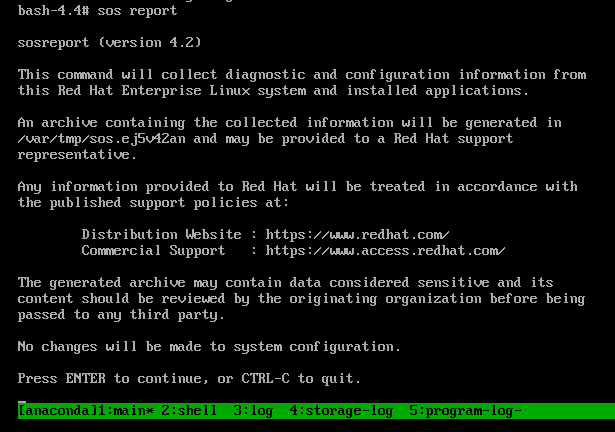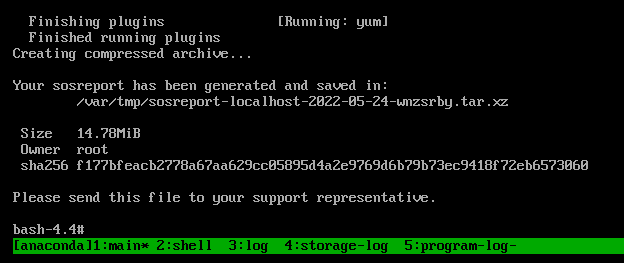1.9. 从救援环境中生成 sos 报告
如果一个 Red Hat Enterprise Linux(RHEL)主机无法正确引导,您可以将主机引导至 救援环境 中来收集 sos 报告。
使用救援环境,您可以在 /mnt/sysimage 下挂载目标系统,访问其内容并运行 sos report 命令。
先决条件
- 如果主机是裸机服务器,则需要对该机器进行的物理访问。
- 如果主机是虚拟机,您需要访问虚拟机管理程序中的虚拟机设置。
- RHEL 安装源,如 ISO 镜像文件、安装 DVD、netboot CD 或提供 RHEL 安装树的 Preboot Execution Environment(PXE)配置。
流程
- 从安装源引导主机。
在安装介质的引导菜单中,选择
Troubleshooting选项。在故障排除菜单中选择
Rescue a Red Hat Enterprise Linux system选项。在 Rescue 菜单中,选择
1并按 Enter 键继续,并在/mnt/sysimage目录下挂载系统。提示时按 Enter 键进行一个 shell。
使用
chroot命令将救援会话的显式根目录改为/mnt/sysimage。可选:您的网络将不会处于 inital Rescue Environment 中,因此请确定您首先设置它。例如,如果网络需要静态 IP 地址,并且您希望通过网络传输
sos报告,请配置网络:确定您要使用的以太网设备:
ip link show
# ip link show … 2: enp1s0: <BROADCAST,MULTICAST,UP,LOWER_UP> mtu 1500 qdisc fq_codel state UP mode DEFAULT group default qlen 1000 link/ether 52:54:00:74:79:56 brd ff:ff:ff:ff:ff:ffCopy to Clipboard Copied! Toggle word wrap Toggle overflow 为网络接口分配一个 IP 地址,并设置默认网关。例如,如果您要将子网为 255.255.255.0 的 IP 地址 192.168.0.1(其 CIDR 为 24 )添加到设备 enp1s0,请输入:
ip address add <192.168.0.1/24> dev <enp1s0> ip route add default via <192.168.0.254>
# ip address add <192.168.0.1/24> dev <enp1s0> # ip route add default via <192.168.0.254>Copy to Clipboard Copied! Toggle word wrap Toggle overflow 向
/etc/resolv.conf文件中添加一个nameserver条目,例如:nameserver <192.168.0.5>
# nameserver <192.168.0.5>Copy to Clipboard Copied! Toggle word wrap Toggle overflow
运行
sos report命令并按照屏幕的说明进行操作。您可以添加--upload选项,以在生成后将sos报告立即转移到红帽。可选:如果您已经向红帽开了一个技术支持问题单,请输入问题单号,以便将其嵌入到
sos报告的文件名中,如果您指定了--upload选项,且您的主机已连接到互联网,它将被上传到该问题单中。如果您没有问题单号,请将此字段留空。输入问题单号是可选的,不会影响sos实用程序的操作。记录下控制台输出末尾显示的
sos报告文件名称。-
如果您的主机还没有连接到互联网,使用
scp将sos报告传送到网络中的另一台主机,然后将其上传到红帽技术支持问题单。
验证
验证
sos工具是否在/var/tmp/目录中创建了一个存档。